高拍仪设置
高拍仪-影像系统功能介绍

点击开始扫描后影像将被生成并保存在本地队列。
双击本地队列里的影像文件,可打开在右侧的单据预览tab页里显示,由于影像现在是横向摆放,我需要使用下 方调整工具对图像进行调整,使其正向摆放。
点击左90度按钮,旋转后的影像如上图,点击保存,将图像保存完毕即
影像系统介绍
组装前的高排仪 补光灯 底座插口
高拍仪组装注意事项
将高拍仪摄像头立柱一次性插入到高拍仪底座插口中, 高拍仪立柱上的红线和高排仪底座边缘平行,代表已 经插到底部。如图:
高拍仪扫描A4大小影像
1、将高拍仪立柱收缩到最矮 2、将高拍仪摄像头焦距调整到A4方向,如右图: 以上操作调整完成后可以扫描A4大小的影像资料
点击上传选中按钮,执行操作后展示的是影像上传的界面滚动条 ,当滚动条看不到后,请在已上传队 列里查看,显示如图
双击已上传队列中的影像文件后,在单据预览里就会显示刚才我们调整后保存的影像文 件。
这个就是上传后,在共享平台中影像区域里显示的已上传影像张数,这里的“是否 缺少影像”只供共享会计人员使用,其他职责人员不可用。
选中、设为作废、打印影像等功能。也可以把现成的影像文件上传到影像系统。下方功能框中的编辑按
钮可以调整影像的方向、切换上一张或下一张影像以及对影像缩放。
开始扫描:首先把A4纸张大小的放正位置,且点到扫描预览tab页,待高拍仪聚焦完成,图像清晰后, 点击开始扫描按钮,生成下图。 当然A3 的也可以扫描,但需要调节焦距,调到A3的位置
高拍仪扫描A3大小影像
1、将高拍仪立柱提升到最高 2、将高拍仪摄像头焦距调整到A3方向 3、将底座四角的托角拽出,如右图: 以上操作调整完成后可以扫描A3大小的影像资料
影像信息使用必须通过业务表单影像区域中的影像信息按钮进入才能实现影像的扫描上传功能。
高拍仪软件操作手册

厦门哲林软件科技有限公司哲林高拍仪说明书简易使用手册2013-51.软件安装 (3)2.软件启动 (3)3.功能设置 (4)3.1系统参数 (4)3.2视频参数 (6)3.3视频方向设置 (7)3.4存储设置 (7)3.5浏览图像 (8)3.6图像切边 (9)3.7图像类型 (10)3.8合并图像 (11)3.9条码识别 (12)3.10存储为多页TIF (13)3.11存储为多页PDF文件 (14)3.12文字识别 (15)3.13复印 (15)3.14定时连拍 (15)4.常见问题与解决方案 (16)1.软件安装1)获取方式①随拍摄仪附带的安装光盘②网络获取。
下载地址:2)安装方式①打开光盘,双击厦门哲林高拍仪安装程序②进入程序安装向导,单击【下一步】按钮,进入个人信息设置③下一步选择功能安装,单击下一步,进入使用说明描述④开始安装文件2.软件启动1)点击任务栏【开始】菜单,选择所有程序,打开哲林高拍仪,单击高拍仪图标如图1所示:图12)识别硬件后启动并连接到哲林高清拍摄仪上,进入软件主界面如图2所示:图2技巧与提示:软件的启动需依赖于哲林高清拍摄仪设备,若设备未连接,则软件在启动过程中会出现如下提示:此时需要将哲林高清拍摄仪连接到电脑上,再次打开软件方能连接成功并进入软件主界面。
3.功能设置参数设置分为2类。
一类为【系统参数】另一类为【视频参数】。
下面就对这两种设置进行阐述3.1系统参数单击系统参数设置按钮,出现如图3所示对话框图3a)图像参数DPI设置:用于设置图片DPI,在打印或者复印的时候需要此值(建议使用系统默认值)JPG图像质量:滑块值越高,图片质量越高,图像色彩越明显(可根据需要调节)图像分辨率:设置此值可影响到图片的质量(建议使用默认值)切割范围:当成像区域出现无法通过摄像头调节的区域时,可以设置此值。
其效果相当于把摄像头视野调小如图4、5切割前:图4切割后:图5b)存储设置图6存储设置用于设置图片文件名,软件提供2种命名方式:自定义文件名和当前时间来命名自定义文件名自定义文件名分为2部分,前面一部分为文本内容,后一部分必须为数字。
得力 15172高拍仪 说明书

No.15172
请仔细阅读本使用说明书,以便更好的发挥产品性能
(1)高拍仪
(2)USB连接线
(3)硬质底板
(4)说明书
拆开包装箱后,请检查产品外观是否完好无损,清点所有配
件。
如有缺损,请与销售商联系!
登录得力官网,在“服务与支持”下拉选择“产品资料下载”搜索对应货号进行下载。
产品应在光照明亮如晴天室内、白天办公室、日常使用日光灯的环境下使用,以免影响产品使用效果。
USB拓展口适用于U盘、鼠标等设备的拓展使用,不适用于照明设备、大功率设备的拓展使用。
设备连接后,指示灯显示为蓝色时,可正常工作。
锁紧螺母规格:M4。
二次组装需检查底座与机身连接口无异物。
1.
2.
3.
4.
5.
尊敬的用户:
感谢您购买本公司的产品,为确保用户利益,凡购买本公司产品的用户,如果产品因质量问题发生故障,可以凭发票和保修卡与当地的销售商或特约维修站联系。
销售商
合格证
检验员:
生产日期:
版本:2.0
日期:2023年3月。
Win7使用国光高拍仪步骤

WIN 7系统下使用国光高拍仪步骤目录1. 安装高拍仪驱动 (3)2. 安装阅读器驱动 (3)3. 安装中科控件 (6)4. 设置WIN7系统控制权限 (6)WIN7系统使用国光高拍仪步骤1.安装高拍仪驱动最新驱动国光高拍仪驱动-V1.1 [2013-12-03]2.安装阅读器驱动步骤1:接入机具接入第二代验证(阅读)机具,若为首次安装,则会相继在电脑右下方弹出两个消息框,如图1和图2所示。
图1图2此时在设备管理器当中出现如下情况,如图3所示。
图3该图表明已识别到设备接入,手动添加驱动程序之后才能够使用。
➢Windows7中的设备管理器的查看方式:“开始”菜单→控制面板→设备管理器。
步骤2:添加驱动➢确保驱动程序安装光盘当中的“Win7_64bit驱动”文件夹下包含以下文件:●samcoins.dll●USBDrv.sys●USBDrvCo.inf●sdt_s_drv_x64.cat在设备管理器界面下,右击“未知设备”,选择“更新驱动程序软件”进行下一步,如图4所示。
图4在“更新驱动程序软件”界面下选择“浏览计算机以查找驱动程序软件”继续完成下一步,如图5所示图5点击“浏览”,选择光盘中驱动程序USBDrv.sys所在的路径,如图6所示,单击“下一步”继续安装。
图6正在安装和安装结束,如图7和图8所示,阅读机具安装成功。
图7图8安装完之后的设备管理器中的阅读机具标识如图9所示图9到此,安装结束。
3.安装中科控件最新中科控件版本SinoImage2.0.55.msi4.设置WIN7系统控制权限步骤一、进入控制面板步骤二、点击系统和安全步骤三、更改账户控制设置步骤四、选择何时通知有关计算机的信息改为从不通知步骤五、确定。
重启计算机。
A3高拍仪 枫林大幅面高拍仪功能说明

枫林A3高拍仪简介枫林科技是一家集研发、制造、市场营销为一体的多元化民营企业。
公司致力于视频领域设备产品的研发、生产及销售,枫林科技设立于湖南长沙,公司拥有先进的生产工艺装备、完整的产品检测装置、完善的销售体系。
公司现有员工50多人,其中管理人员、工程技术人员、销售人员占员工总人数的30%以上。
长沙枫树林电子科技有限公司有着科学完善的技术创新体系和产品销售服务网络。
严格实行ISO9001:2000 质量管理体系标准。
在制造领域,长沙枫树林电子科技有限公司拥有全套数码电子产品开发和生产制造基地。
拥有一批从事该领域的高科技人才,标准的现代化生产厂房,先进的现代化设备和标准的检验实验室,所有产品都经过实验室中多流程设备检验,严格保证出厂产品品质,完全满足国家的相关标准和客户的要求。
公司于2009年开始致力于高速扫描仪的研究,于2010年成功推出多款新品,新品以全新容貌和超高性能不同于市场上同类型产品,他的优势在于弥补市场上各同类型产品的不足,良中取优,吸取更好的设计理念,打造更完美、更时尚的革新产品。
在不久的未来,我们将推出不同种类产品,服务大众,服务社会。
同时,在成长的过程中更需要大家的建议和支持。
质量求生存,创新谋发展,是我们公司的销售宗旨;持续改进、满意用户,是我们公司的质量方针。
在科技飞速发展的今天,我们努力与员工、供应商、销售商等合作伙伴一起成长,为消费者创造价值。
今后,我们将以科技创新为动力,向建立国际化、高科技型现代化企业的目标前进。
价值成就你我,创新改变世界!关于枫林A3高拍仪V500A3枫林V500A3摆脱了传统的加增高底座的方式,直接设计成A3尺寸高拍仪,无需增高台、高度仅33CM、重量仅0.7KG、清晰度佳、触摸3级护眼台灯、通光亮好、造型新颖、便于携带、质量可靠、拍摄无四角、畸变,优势不言而喻。
高拍仪,即能够高速将文件、文稿、实物等一秒钟扫描,并以多种格式(如JPG\TIF\PDF等)保存到电脑的一种外部设备。
高拍仪说明书
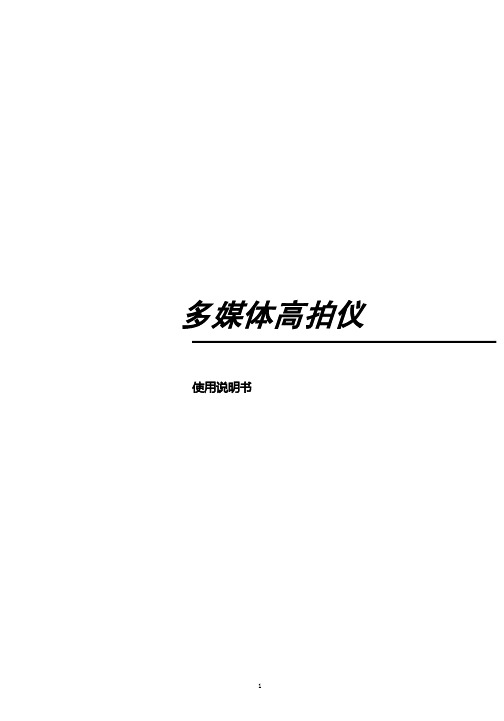
多媒体高拍仪使用说明书目录一、产品简介1.1产品外观 (3)1.2产品主要功能特点 (3)1.3产品规格 (4)二、产品安装2.1 高拍仪结构 (5)2.2高拍仪折叠与展开 (5)2.3 高拍仪垂直高度 (6)2.4 高拍仪水平角度 (6)2.5 高拍仪镜头旋转角度 (7)2.6 硬件连接 (7)2.7 软件安装 (8)2.8 软件功能介绍 (10)一、产品简介1.1产品外观1.2产品主要功能特点高拍仪是一款可随身携带的便捷式多功能拍摄仪,无论是纸张文件、彩色图片还是三维物体,都能够轻松完成扫描并将扫描图片存盘。
高拍仪采用特殊的可折叠式设计,外观简洁大方、高贵、稳重。
在使用高拍仪进行文件或物体的拍摄时,文件或物体不需要与高拍仪进行接触,故不会出现传统扫描仪的卡纸现象,高画质的文件影像显示与储存能够满足您对文件管理的需求。
本公司高拍仪,拍摄高度及角度灵活多变,适用于不同的教学场所使用,配合软件可实现课件制作,实物展示,多媒体教学等。
1.3产品规格类别型号影像系统传感器CMOS 500万分辨率800*600,1280*720,1920*1080,2592*1944 对焦手动光圈自动白平衡自动拍摄尺寸A3、A4图片格式JPEG、GIF、BMP、TIF、PDF等数码处理文本增强支持画面降噪支持亮度调整支持饱和度调整支持曝光值调整支持锐度调整支持色彩调整支持增益调整支持图像旋转支持图像冻结支持其他辅助灯光LED平板灯电源接口USB/DC电源供电切换接口类型USB 2.0以上参数如有变动,恕不另行通知,详细资料请联系我们二、产品安装2.1高拍仪结构2.2高拍仪折叠与展开将高拍仪主臂和拍摄臂依次展开90度2.3高拍仪垂直高度2.4高拍仪水平角度2.5高拍仪镜头旋转角度注意:高拍仪旋转到指定位置后不能用力过大,否则有可能损坏产品2.6硬件连接本产品由通用串行总线端口(USB)与计算机连接,在随机配件中有USB 数据线,将计算机打开,USB数据线的一端连接到高拍仪,另一端连接到计算机的USB接口,连接完成后,系统会自动找到新的硬件设备。
高拍仪使用快速入门

高拍仪使用快速入门
一、双击桌面图标,启动高拍仪。
进入高拍仪拍照界面。
二、新建工程或打开上一次工程。
三、设定“图像精度”。
拍
摄转学用图像应设为300
万。
幅面裁剪设为手动。
三、将要拍摄的物品平放的高拍仪下面,调整好位置,用鼠标拖动矩形选择框,选定拍摄范。
四、点击“拍照”按钮。
在界面左侧,“设备获取图
像”栏,会出现刚拍摄的图像。
五、导出图像。
在“设备获取图像”栏,右击鼠标。
选
择“导出文件”。
选择导出整个工程还是选定图像。
给文
件命名。
导出的图像文件。
高拍仪软件操作手册3
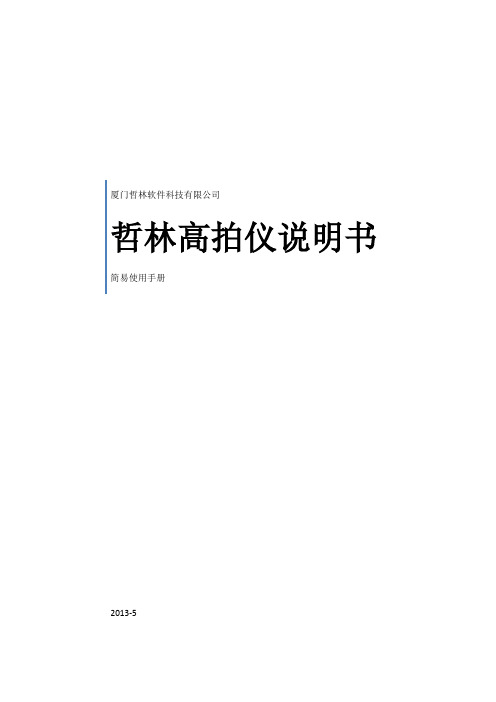
厦门哲林软件科技有限公司哲林高拍仪说明书简易使用手册2013-51.软件安装 (2)2.软件启动 (2)3.功能设置 (3)3.1系统参数 (3)3.2视频参数 (5)3.3视频方向设置 (6)3.4存储设置 (7)3.5浏览图像 (7)3.6图像切边 (8)3.7图像类型 (10)3.8合并图像 (11)3.9条码识别 (13)3.10存储为多页TIF (14)3.11存储为多页PDF文件 (15)3.12文字识别 (16)3.13复印 (17)3.14定时连拍 (17)4.常见问题与解决方案 (18)1.软件安装1)获取方式①随拍摄仪附带的安装光盘②网络获取。
下载地址:2)安装方式①打开光盘,双击厦门哲林高拍仪安装程序②进入程序安装向导,单击【下一步】按钮,进入个人信息设置③下一步选择功能安装,单击下一步,进入使用说明描述④开始安装文件2.软件启动1)点击任务栏【开始】菜单,选择所有程序,打开哲林高拍仪,单击高拍仪图标如图1所示:图12)识别硬件后启动并连接到哲林高清拍摄仪上,进入软件主界面如图2所示:图2技巧与提示:软件的启动需依赖于哲林高清拍摄仪设备,若设备未连接,则软件在启动过程中会出现如下提示:此时需要将哲林高清拍摄仪连接到电脑上,再次打开软件方能连接成功并进入软件主界面。
3.功能设置参数设置分为2类。
一类为系统参数另一类为视频参数。
下面就对这两种设置进行阐述3.1系统参数单击系统参数设置按钮,出现如图3所示对话框图3a)图像参数DPI设置:用于设置图片DPI,在打印或者复印的时候需要此值(建议使用系统默认值)JPG图像质量:滑块值越高,图片质量越高,图像色彩越明显(可根据需要调节)图像分辨率:设置此值可影响到图片的质量(建议使用默认值)切割范围:当成像区域出现无法通过摄像头调节的区域时,可以设置此值。
其效果相当于把摄像头视野调小如图4、5切割前:图4切割后:图5b)存储设置图6存储设置用于设置图片文件名,软件提供2种命名方式:自定义文件名和当前时间来命名自定义文件名自定义文件名分为2部分,前面一部分为文本内容,后一部分必须为数字。
- 1、下载文档前请自行甄别文档内容的完整性,平台不提供额外的编辑、内容补充、找答案等附加服务。
- 2、"仅部分预览"的文档,不可在线预览部分如存在完整性等问题,可反馈申请退款(可完整预览的文档不适用该条件!)。
- 3、如文档侵犯您的权益,请联系客服反馈,我们会尽快为您处理(人工客服工作时间:9:00-18:30)。
高拍仪设置
运行环境
系统环境:Windows 7/ Windows XP
浏览器:IE8.0
浏览器设置
为避免打开联网平台都要设置高拍仪插件的麻烦,可设置退出浏览器时不删除浏览历史记录,则可以免去插件设置麻烦。
具体操作如图:
A:选择菜单栏——〉工具——〉Internet选项(此时弹出Internet选项框,如下图)
在弹出的对话框里,将退出时删除浏览历史记录(W),然后点击应用,保存即可。
高拍仪设置
1、下载高拍控件
未设置高拍插件,首次进入资料录入或补录界面时,需要安装和选择相应插件,此时在弹出的高拍仪插件界面里,选择与高拍仪相应的插件下载,将下载包保存到本地,解压后,安装插件。
2、选择高拍仪
安装插件完成后,选择与高拍仪匹配的插件,确定保存,页面将重新加载,浏览器将会弹出是否允许加载项的提示,此时选择运行加载项,弹出对话框中选择运行,如图所示。
3、点击加载项,便可资料录入
远程桌面开启
Wind ows 7远程开启
1、远程连接设置
计算机右键——〉属性——〉远程设置
在弹出的系统属性对话框里:勾选允许远程协助连接这台计算机
:勾选允许运行任意版本远程桌面的计算机连接(较不安全)
开始——〉控制面板
在弹出的控制面板里点击用户账户按钮,如图:
弹出创建密码:未设置密码,点击“为你的账户创建密码”,输入密码,保存即可。
已设置密码,则点击“更改密码”,输入旧密码和新密码,保存即可。
3、此时远程桌面已开启,告诉管理员IP、账号、密码即可。
